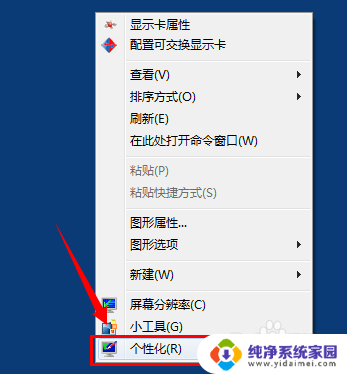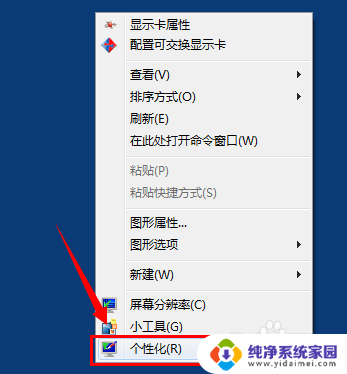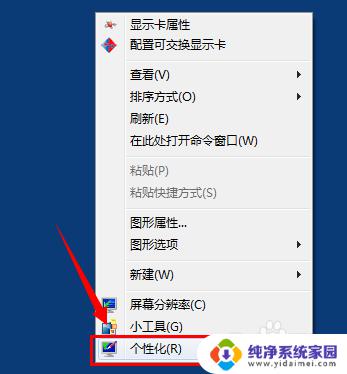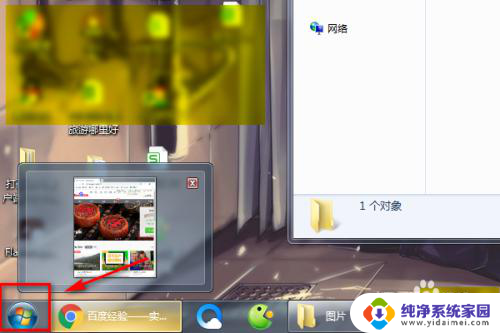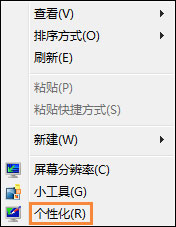win7系统怎么更改字体大小 如何修改Win7默认字体大小
更新时间:2024-01-06 11:54:42作者:yang
在日常使用电脑的过程中,我们经常会遇到一些字体大小不合适的情况,这可能会影响我们的阅读或工作体验,幸运的是Win7系统提供了简便的方法来更改字体大小,以满足我们的个性化需求。通过修改Win7默认字体大小,我们可以轻松地调整各个界面和应用程序中的字体大小,使其更符合我们的视觉习惯。接下来让我们一起了解一下如何在Win7系统中进行字体大小的修改。
具体步骤:
1.当然可以的,找到桌面空白区域右键---选择“个性化”如下图
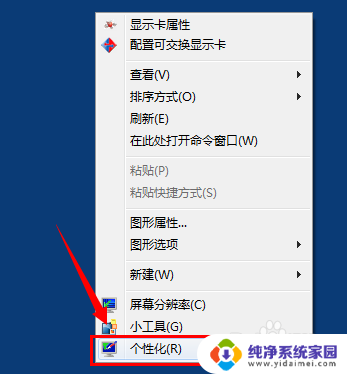
2.点击 “外观和个性化”设置选项中,找到“显示”功能
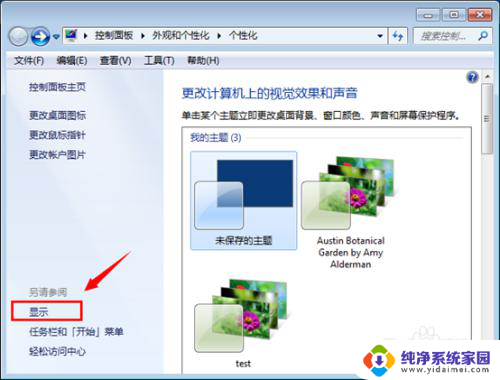
3.出现的显示功能对话框中,找到“设置自定义文本大小DPI”的设置选项,如箭头位置
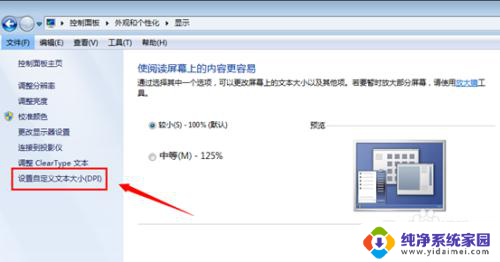
4.在自定义DPI设置中,默认是100%的大小。可以进行调整选择,如选择200%就是放大2倍
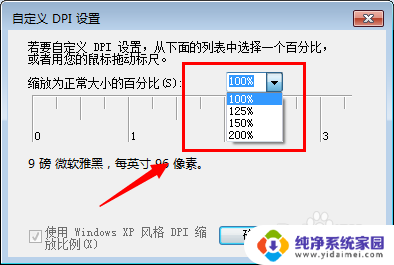
5. 设置好之后,在显示菜单中会有“是阅读屏幕上的内容更容易”出现了刚刚的几个选项。应用点击“立即注销”可以马上生效
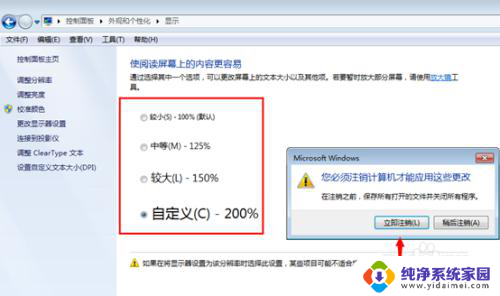
以上就是如何更改win7系统中的字体大小的全部内容,如果你遇到这种情况,你可以按照以上步骤解决问题,非常简单快速。